6 Bedste Split Screen Videoredigeringssoftware tilgængelig til pc'er og Mac
Split-screen videoer er fantastiske. Den kan vise to eller flere videoer på én skærm. Der er mange grunde til, at du skal sende en video på opdelt skærm. For eksempel kan du ikke beslutte dig for én mindeværdig video at dele med verden. Desuden kan det hjælpe virksomheder med at slippe kreativiteten løs og vise den frem på samme tid. At lave en video med delt skærm lyder hårdt, men du kan nemt få effekten, hvis du har en passende videoredigering på opdelt skærm. Her er en topliste nedenfor.
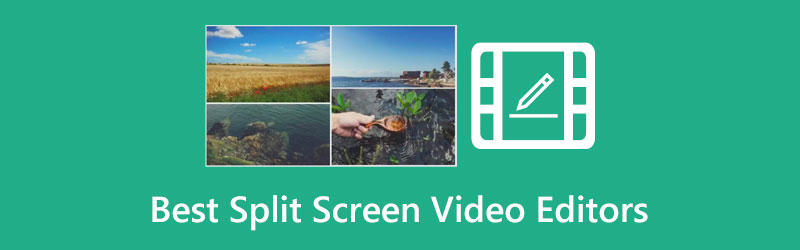
- GUIDELISTE
- Del 1: Top 6 Split Screen Video Software
- Del 2: Sådan laver du Split Screen Video
- Del 3: Ofte stillede spørgsmål om Bedste Split Screen Video Editor
Del 1: Top 6 Split Screen Video Software
Top 1: ArkThinker Video Converter Ultimate
For at visualisere to eller flere videoer på ét sted er videokvaliteten betydelig. Derfor, ArkThinker Video Converter Ultimate vises øverst på vores liste. Det giver alt hvad du behøver for at lave videoer på opdelt skærm. Endnu vigtigere er softwaren nem at bruge og kræver ikke tekniske færdigheder.
- Lav nemt videoer på opdelt skærm.
- Tilbyd en række tilpassede layouts.
- Understøtter næsten alle videoformater.
- Forbedre videokvaliteten automatisk.
- Tilføj baggrundsmusik fra biblioteket.
- Efter den gratis prøveperiode skal du købe en licens.
Top 2: Adobe Premiere Elements
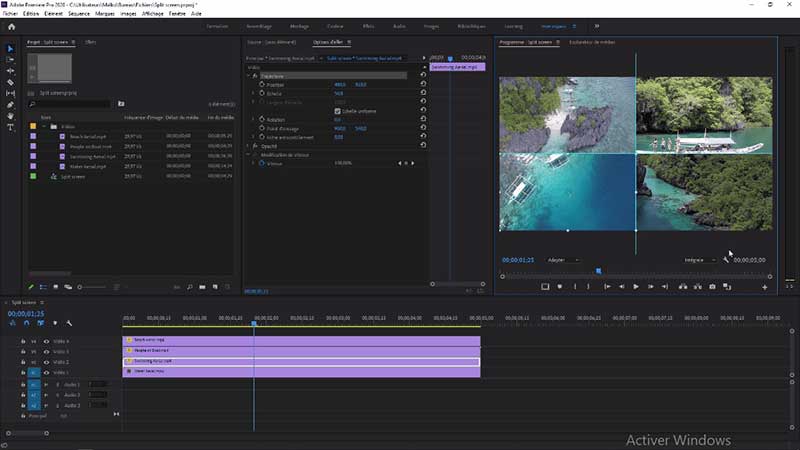
Premiere Elements er kundens split-screen video editor fra Adobe. Det koster et engangskøbsgebyr på $99.99. Brugere kan også få softwaren fra Adobe suite. Det kører på Windows 10 eller nyere og macOS 11 eller nyere.
- Kom med en klar og kortfattet grænseflade.
- Opret videoer på opdelt skærm med indbyggede skabeloner.
- Inkluder solide tekstværktøjer.
- Tilbyd rigelige videoeffekter.
- Det understøtter ikke 360-graders eller 3D-videoer.
- Det er dyrt sammenlignet med andre videoredigerere.
Top 3: Lightworks

Lightworks er en cloud-baseret multi-screen video maker. Masser af vloggere bruger det til at skabe historier til sociale medier og filmprojekter. Det koster $9,99 per bruger per måned. Selve softwaren har mange funktionaliteter og kan udvides med plugins.
- Gem videoprojekter på opdelt skærm automatisk.
- Tilbyd videotutorials til begyndere.
- Tilgængelig til Windows, macOS og Linux.
- Let og optager mindre lagerplads.
- Det tilføjer et vandmærke til dine videoer under den gratis prøveperiode.
- Den mangler nogle funktioner, såsom undertekster.
Top 4: iMovie til Mac
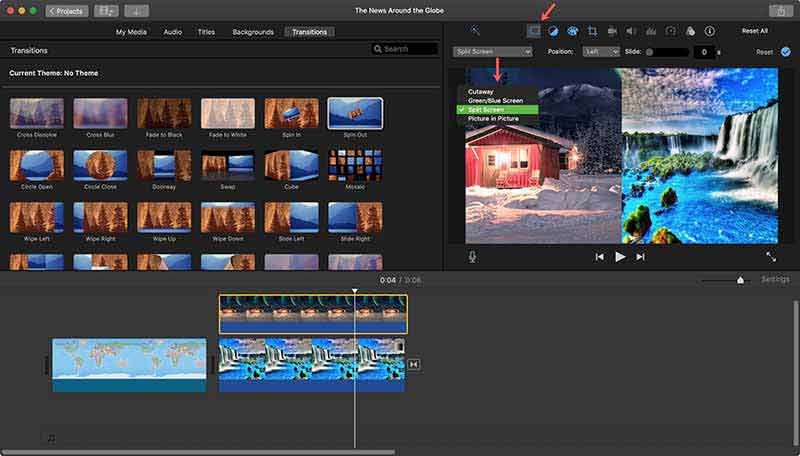
iMovie er den forudinstallerede split-screen video-app på macOS. Med et andet ord kan brugere oprette videoer på opdelt skærm uden ekstra software eller betalinger. Da det er lidt grundlæggende, er iMovie bare en enkel måde at lave multiskærms videoeffekt på macOS.
- Lav videoer på opdelt skærm uden installation.
- Fantastisk til begyndere.
- Medtag omfattende skabeloner.
- Tilbyd chroma-keying og flere værktøjer.
- Den mangler bevægelsessporingsfunktioner.
- Det understøtter ikke VR-videoer.
Top 5: Shotcut
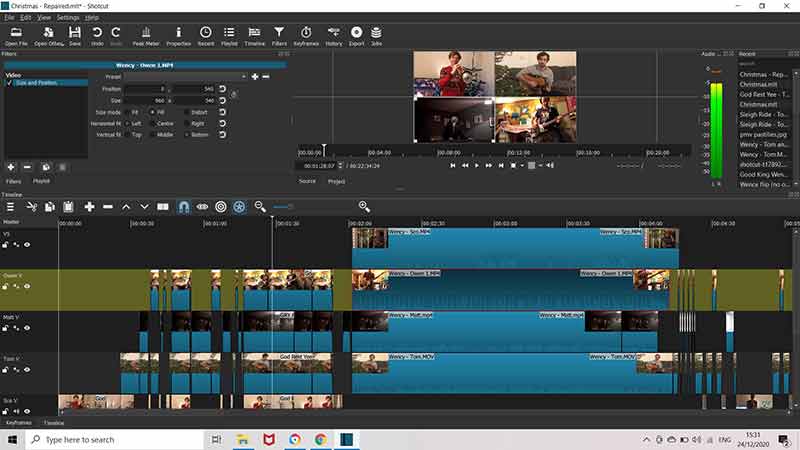
Shotcut er en open source og en gratis multi-screen video editor. Det gør det muligt for brugere at skabe en split-screen-effekt på Windows, macOS og Linux uden at betale en krone. Selvom det er gratis, kommer det med masser af effekter og filtre. Derudover er den kompatibel med alle populære videoformater.
- Open source og gratis at bruge.
- Opret professionelle videoer på opdelt skærm.
- Understøtter en bred vifte af eksportmuligheder.
- Medtag en indbygget medieafspiller.
- Den mangler avancerede videoredigeringsfunktioner.
- Det er svært at lave komplekse videoer.
Top 6: Kapwing
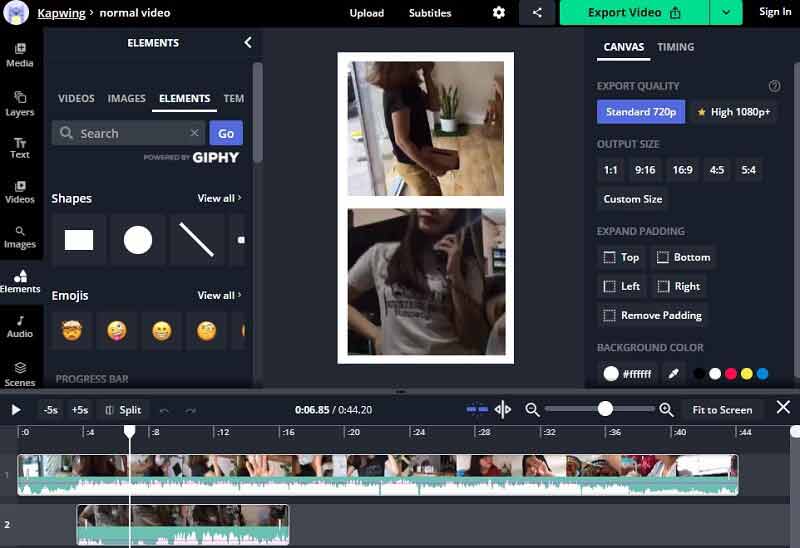
Kapwing er en multi-skærm video app online gratis. Du kan få adgang til websiden i din browser, vælge et layout og uploade dine videoer. Det tilføjer dog et vandmærke til videoen, hvis du ikke betaler for en betalt plan. Derfor er det en god måde at teste split-screen-effekten på.
- Åbn videoer fra lokalt eller Google Drev.
- Rediger hver video på collagen.
- Fuldstændig arbejde online.
- Inkluder en række forskellige skabeloner.
- Den gratis version tilføjer et vandmærke til videoen.
- Det kræver en god internetforbindelse.
Del 2: Sådan laver du Split Screen Video
Sammenlignet med andre videoeffekter lyder split-screen lidt komplekst. Med et andet ord er et passende værktøj ikke nok. Derfor demonstrerer vi, hvordan man laver en split-screen video vha ArkThinker Video Converter Ultimate.
Installer den bedste split-screen editor
Start den bedste multi-screen maker efter installationen. Skift til Collage fanen fra toppen af vinduet. Gå til det nederste bibliotek i Skabelon fanen, og vælg et korrekt layout.

Importer videoer
Find en rude, klik på +, og tilføje en video. Gør det samme med andre ruder. Du kan justere layoutet ved at trække i kanterne.

Rediger videoer
Dernæst kan du retouchere hver video på collagen, såsom tilføjelse af filtre. Gå til Lyd fanen og anvende baggrundsmusikken.

Eksporter videoen på opdelt skærm
Se forhåndsvisning af videoen på opdelt skærm i medieafspilleren. Hvis du er tilfreds, så gå til Eksport fanen. Indtast filnavn, outputformat og andre muligheder. Klik på Folder ikon og indstil en destinationsmappe. Til sidst skal du klikke på Start eksport knappen for at gemme videoen på flere skærme.

Del 3: Ofte stillede spørgsmål om Bedste Split Screen Video Editor
Kan iPhone afspille to videoer på én gang?
iPhone understøtter ikke afspilning af to videoer på samme tid. Du kan dog se to klip på én gang på YouTube med indstillingen Billede i billede.
Hvordan afspiller man to videoer samtidigt i en medieafspiller?
En del af medieafspillere har funktionen til at afspille to videoer side om side, såsom VLC Media Player.
Hvorfor er min video forsinket i collagen?
Hvis en videos hastighed ikke matcher de andre, kan du justere den, mens du laver split-screen-effekten.
Konklusion
Denne artikel har identificeret og gennemgået de 6 bedste videoredigerere på opdelt skærm på en desktop eller online. Nogle af dem er gratis, såsom Shotcut. Andre har avancerede funktioner. ArkThinker Video Converter Ultimate er ikke kun nem at bruge, men også fuld af pro-level funktionaliteter. Hvis du har bedre anbefalinger eller andre spørgsmål, er du velkommen til at kontakte os ved at efterlade en besked under dette indlæg, og vi vil svare på det så hurtigt som muligt.
Hvad synes du om dette indlæg? Klik for at bedømme dette opslag.
Fremragende
Bedømmelse: 4.9 / 5 (baseret på 284 stemmer)
Find flere løsninger
Gratis videoredigeringssoftware – 7 bedste gratis videoredigeringsapps DaVinci Resolve Speed Editor Review og dets bedste alternativ Collage Video 4 Video Collage Apps til at lave Collage-videoer Sådan flettes videoer på iPhone, Android, computer og online Videofilter – Sådan tilføjer og sætter du et filter på en video 2022 Top 16 videoredigeringsapps på Windows/Mac/iPhone/AndroidRelative artikler
- Rediger video
- Top 6 MP3 Tag Editors til nem redigering af lydfilmetadata
- Top 5 fildatoskiftere, du ikke bør gå glip af på pc'er og Mac
- Top 5 Metadata Extractors tilgængelige til Windows og Mac
- Sådan stabiliseres en video i Premiere, VCU og online gratis
- Sådan skærpes videokvaliteten og rettes en sløret video
- 5 bedste videoopløsningskonvertere til forskellige platforme
- Ret en sløret video, fjern sløring af en video, og gør en video klar
- Få de 3 bedste apps til at fjerne baggrundsstøj fra videoer
- 3 apps til at sløre videoer på iOS/Android, computer og online
- 8K-opløsning og hvordan man opskalerer videoopløsning til 8K



